ونڈوز 11 اسسٹنٹ انسٹالیشن: ونڈوز 11 میں اس کے ساتھ اپ گریڈ کریں – منیٹول ، ونڈوز 11 انسٹالیشن کے طریقے – مائیکروسافٹ سپورٹ
ونڈوز 11 تنصیب کے طریقے
اگر آپ اپنے کمپیوٹر کو ونڈوز 11 میں اپ گریڈ کرنے کے لئے ونڈوز 11 اسسٹنٹ انسٹنٹ کو چلانا چاہتے ہیں تو ، آپ کے آلے کو درج ذیل ضروریات کو پورا کرنا چاہئے:
ونڈوز 11 اسسٹنٹ انسٹالیشن: اس کے ساتھ ونڈوز 11 میں اپ گریڈ کریں
ونڈوز 11 اسسٹنٹ انسٹالیشن آپ کے اہل ونڈوز 10 کمپیوٹر کو ونڈوز 11 میں اپ گریڈ کرنے کے لئے ایک اچھا ٹول ہے. اس پوسٹ میں ، منیٹول سافٹ ویئر آپ کو دکھائے گا کہ اس ٹول کو ونڈوز 10 میں اپ گریڈ کرنے کے لئے کس طرح استعمال کیا جائے. اس کے علاوہ ، اگر ونڈوز 11 کی تنصیب بند ہوتی رہتی ہے یا آپ کے کمپیوٹر پر کام نہیں کرتی ہے تو ، آپ اس پوسٹ میں مذکور طریقہ کو ٹھیک کرنے کے لئے آزما سکتے ہیں۔.
ونڈوز 11 اسسٹنٹ انسٹالیشن کیا ہے؟?
مائیکرو سافٹ نے 5 اکتوبر 2021 کو ونڈوز 11 کو رول کیا ہے. ونڈوز 11 انسٹالیشن اسسٹنٹ ، ونڈوز 11 میڈیا تخلیق ٹول ، اور ونڈوز 11 ڈسک امیج (آئی ایس او) سمیت ونڈوز 11 کے ساتھ تین ونڈوز 11 انسٹالیشن اور اپ گریڈ ٹولز جاری کیے گئے تھے۔.
ونڈوز 11 اسسٹنٹ انسٹالیشن ونڈوز 11 کو ونڈوز 11 انسٹال کرنے کے لئے ونڈوز 11 انسٹال کرنے کا ٹول ہے جو آپ فی الحال استعمال کررہے ہیں. تاہم ، یہ ARM64 آلات کی حمایت نہیں کرتا ہے.
یہ ہے اگر فی الحال ونڈوز 11 میں ونڈوز 11 نہیں دکھائی دے رہی ہے تو ، ونڈوز 11 کو انسٹال کرنے کے لئے آپ کا بہترین انتخاب ونڈوز 11 انسٹالیشن اسسٹنٹ اسسٹنٹ کو استعمال کرنا ہے. اشارہ: آپ مائیکرو سافٹ اکاؤنٹ کے بغیر ونڈوز 11 22H2 انسٹال کرنے کے لئے روفس کا استعمال کرسکتے ہیں.

ونڈوز 10/11 میڈیا تخلیق کے آلے کے لئے بہترین فکسڈ کام نہیں کررہا ہے
اگر ونڈوز 10/11 میڈیا تخلیق کا آلہ آپ کے کمپیوٹر پر کام نہیں کررہا ہے تو ، آپ مسئلے کو حل کرنے کے لئے اس مضمون میں مذکور آسان اور موثر طریقوں کو آزما سکتے ہیں۔.
ونڈوز 11 اسسٹنٹ انسٹنٹ کو ونڈوز 11 میں اپ گریڈ کرنے کے لئے کس طرح استعمال کریں?
مرحلہ 1: چیک کریں کہ آیا ونڈوز 11 انسٹنٹ اسسٹنٹ آپ کے کمپیوٹر پر چل سکتا ہے یا نہیں
اگر آپ اپنے کمپیوٹر کو ونڈوز 11 میں اپ گریڈ کرنے کے لئے ونڈوز 11 اسسٹنٹ انسٹنٹ کو چلانا چاہتے ہیں تو ، آپ کے آلے کو درج ذیل ضروریات کو پورا کرنا چاہئے:
- آپ کے پاس ونڈوز 10 لائسنس ہے.
- آپ کا آلہ ونڈوز 10 2004 یا اعلی ورژن ورژن ورژن چلا رہا ہے.
- آپ کا آلہ ونڈوز 11 کے لئے کم سے کم ہارڈ ویئر اور سسٹم کی ضروریات کو پورا کرتا ہے.
- ونڈوز 11 کو ڈاؤن لوڈ کرنے کے لئے آپ کے آلے میں 9 جی بی مفت ڈسک کی جگہ ہونی چاہئے.
ونڈوز 11 ، ورژن 10: 2 بجے 2022 کے دوسرے نصف حصے کو جاری کیا جائے گا. آپ یہ چیک کرنے کے لئے رجسٹری ایڈیٹر کا استعمال کرسکتے ہیں کہ آیا آپ کا کمپیوٹر ونڈوز 11 22H2 کے ساتھ مطابقت رکھتا ہے یا نہیں.
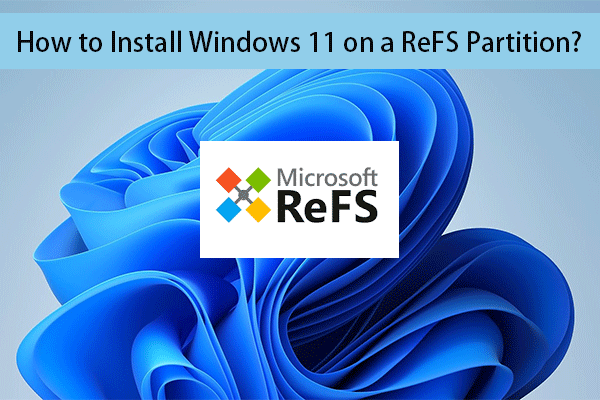
ونڈوز 11 کو انسٹال کرنے کا طریقہ ہم پارٹیشن کو ریفیس کرتے ہیں?
اس پوسٹ میں ، ہم آپ کو ونڈوز 11 کو انسٹال کرنے کے طریقہ کار کے بارے میں ایک تفصیلی گائیڈ دکھائیں گے کہ ہم پارٹیشن کو ریفس کرتے ہیں.
مرحلہ 2: ونڈوز 11 اسسٹنٹ انسٹالیشن ڈاؤن لوڈ کریں
- ونڈوز 11 سافٹ ویئر ڈاؤن لوڈ کے صفحے پر جائیں.
- پر کلک کریں ڈاونلوڈ کرو ابھی کے تحت بٹن ونڈوز 11 اسسٹنٹ انسٹالیشن اس ٹول کو ڈاؤن لوڈ کے مخصوص راستے پر ڈاؤن لوڈ کیا جائے گا.
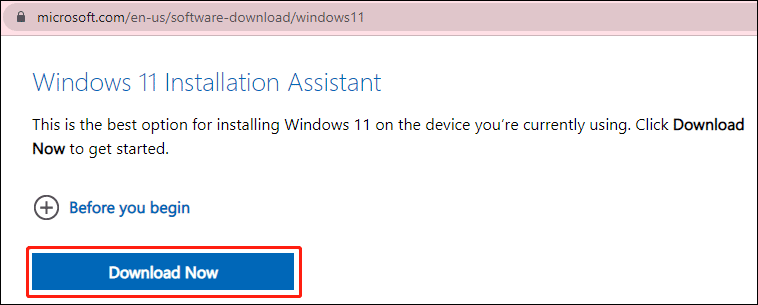
مرحلہ 3: ونڈوز 11 میں ونڈوز 11 انسٹالیشن اسسٹنٹ کو ونڈوز 11 میں اپ گریڈ کرنے کے لئے چلائیں
1. ڈاؤن لوڈ کردہ ونڈوز 11 اسسٹنٹ انسٹالیشن کھولیں.
2. کلک کریں جی ہاں اگر آپ کو صارف اکاؤنٹ کنٹرول انٹرفیس نظر آتا ہے.
3. جب آپ پیروکار انٹرفیس دیکھیں تو کلک کریں قبول کریں اور انسٹال کریں جاری رکھنے کے لئے.
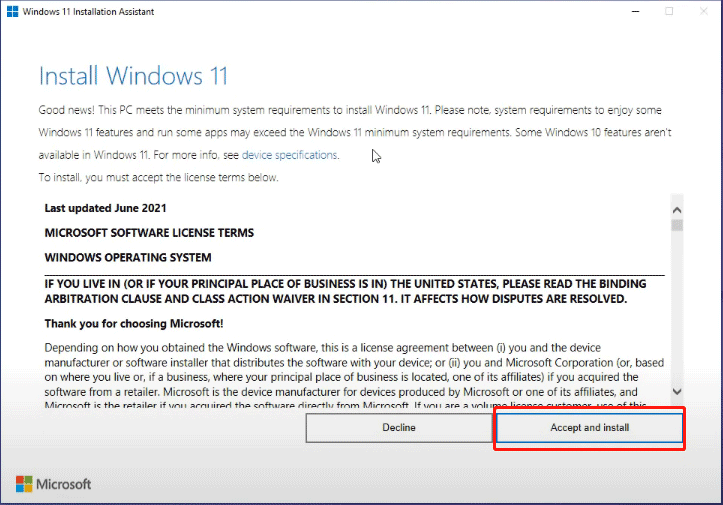
4. ٹول آپ کے کمپیوٹر پر ونڈوز 11 کو ڈاؤن لوڈ اور انسٹال کرنا شروع کرتا ہے. سارا عمل تھوڑی دیر کے لئے جاری رہے گا. عمل کے دوران ، آپ اپنے آلے کو معمول کے مطابق استعمال کرتے رہ سکتے ہیں.
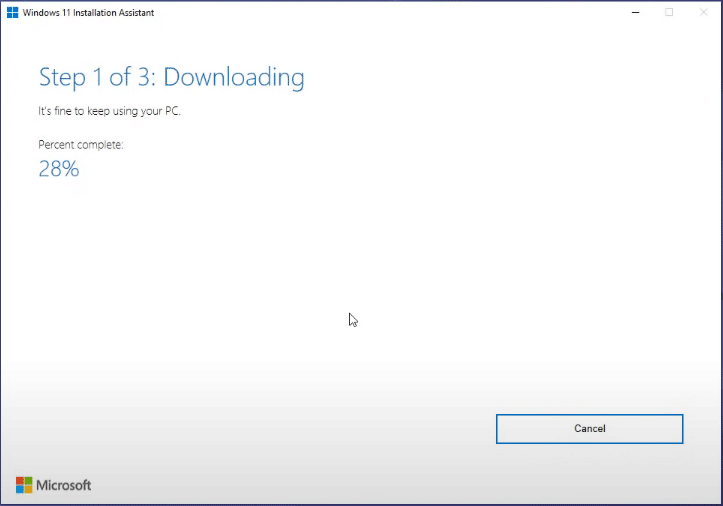
5. جب آپ مندرجہ ذیل انٹرفیس کو دیکھتے ہیں تو ، آپ کو اپنے کام کو بچانا چاہئے. پھر ، کلک کریں اب دوبارہ شروع. آپ کو ابھی بھی اپنے کمپیوٹر میں پلگ ان کرنے اور اسے آن کرنے کی ضرورت ہے.
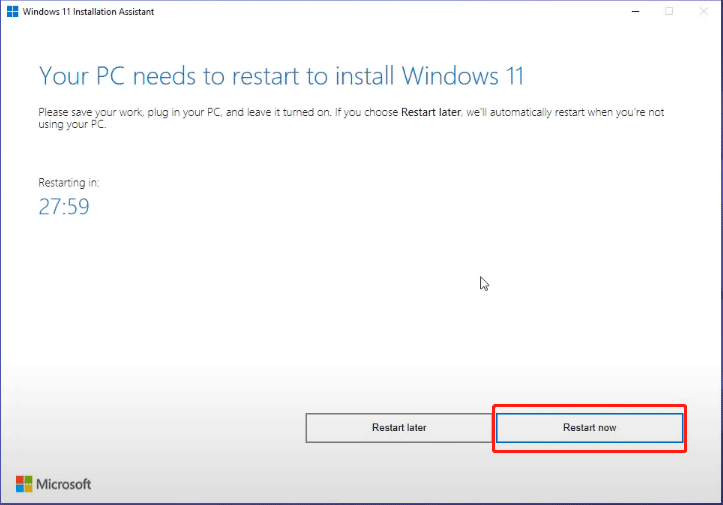
6. آپ کا کمپیوٹر تازہ کاریوں پر کام کرنا شروع کرتا ہے. یہ کئی وقت دوبارہ شروع ہوگا. آپ کو صبر کے ساتھ انتظار کرنا چاہئے کہ سارا عمل ختم ہوجاتا ہے.
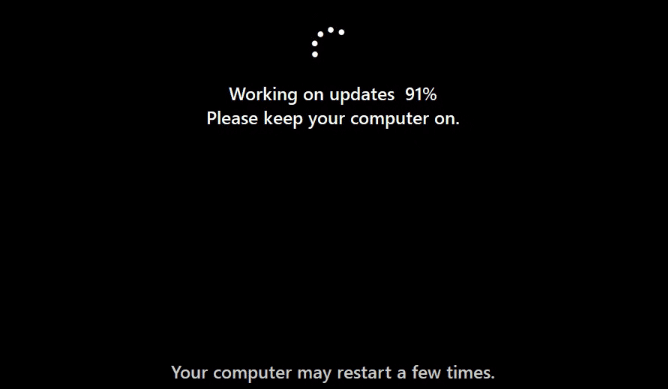
ان مراحل کے بعد ، ونڈوز 11 آپ کے کمپیوٹر پر کامیابی کے ساتھ انسٹال ہوجائے گا.
اگر آپ کسی دوسرے کمپیوٹر یا ARM64 ڈیوائس پر ونڈوز 11 انسٹال کرنا چاہتے ہیں تو ، آپ کو ونڈوز 11 میڈیا تخلیق ٹول کا استعمال کرنا چاہئے. آئی ایس او کے ساتھ بازو پر ونڈوز 11 کو انسٹال کرنے کا طریقہ یہ ہے.
ونڈوز 11 انسٹالیشن اسسٹنٹ کو ٹھیک کریں
ونڈوز 11 اسسٹنٹ انسٹالیشن کو ونڈوز 10 سے ونڈوز 11 میں اپ گریڈ کرنے کے لئے استعمال کیا جاتا ہے. اگر آپ فی الحال دیو چینل میں ونڈوز 11 اندرونی پیش نظارہ بلڈ چلا رہے ہیں تو ، ونڈوز 11 انسٹنٹ آپ کے کمپیوٹر پر اورول کھولنے پر کام نہیں کرے گا۔.
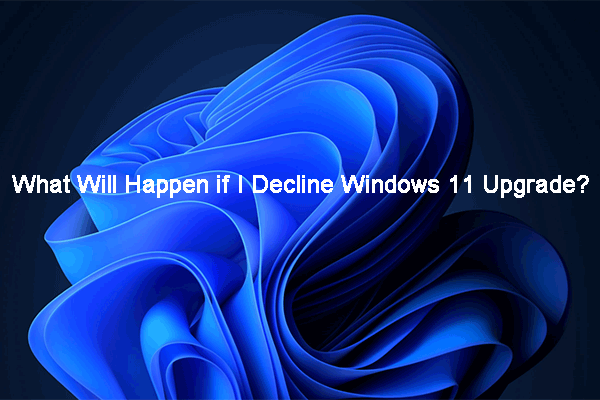
اگر میں ونڈوز 11 اپ گریڈ کو مسترد کرتا ہوں تو کیا ہوگا?
اگر میں ونڈوز 11 اپ گریڈ کو مسترد کرتا ہوں تو کیا ہوگا? اس مضمون میں ، منیٹول سافٹ ویئر آپ کو وہ معلومات دکھائے گا جو آپ جاننا چاہتے ہیں.
مخصوص کارکردگی یہ ہے کہ: ونڈوز 11 انسٹالیشن اسسٹنٹ کو کھولنے کے بعد ، یہ ایک سیکنڈ کے لئے اسکرین پر ظاہر ہوگا اور پھر جلدی سے غائب/بند ہوجائے گا. اس سے کوئی فرق نہیں پڑتا ہے کہ آپ کتنی بار کوشش کرتے ہیں ، نتائج ایک جیسے ہیں. ونڈوز 11 انسٹالیشن کیپس اسسٹنٹ بند یا کریش ہونا معمول کی صورتحال ہے اگر آپ ونڈوز اندرونی پروگرام کے دیو چینل میں ہیں.
اس سے آپ پر اثر نہیں پڑتا کیونکہ آپ کو پہلے ہی ونڈوز 11 مل چکے ہیں. لیکن اگر آپ اب بھی اسے چلانا چاہتے ہیں تو ، آپ ونڈوز 7 کے لئے مطابقت وضع کو اہل بنانے کے لئے درج ذیل اقدامات آزما سکتے ہیں.
- ڈاؤن لوڈ کردہ ونڈوز 11 انسٹالیشن اسسٹنٹ پر دائیں کلک کریں اور منتخب کریں کیفیت.
- پر سوئچ کریں مطابقت سیکشن.
- چیک کریں اس پروگرام کو مطابقت کے موڈ میں چلائیں اور منتخب کریں ونڈوز 7 ڈراپ ڈاؤن فہرست کے تحت مطابقت وضع.
- کلک کریں ایپ.
- کلک کریں ٹھیک ہے.
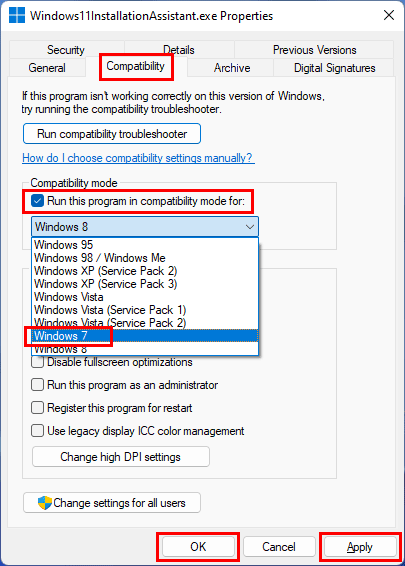
زیادہ تر معاملات میں ، ونڈوز 11 انسٹنٹ اسسٹنٹ کیپس بند ہونے کو مذکورہ طریقہ استعمال کرکے حل کیا جائے گا. لیکن اگر یہ مسئلہ برقرار ہے تو ، آپ اپنے کمپیوٹر پر ونڈوز 11 انسٹال کرنے کے لئے ایک اور دو ٹولز (ونڈوز 11 میڈیا تخلیق ٹول یا ونڈوز 11 آئی ایس او ڈاؤن لوڈ) استعمال کرسکتے ہیں۔.
![اپنے کمپیوٹر پر ونڈوز 11 ڈاؤن لوڈ اور انسٹال کیسے کریں؟ [5 طریقے]](https://www.minitool.com/images/uploads/2021/08/how-to-download-windows-11-thumbnail.jpg)
اپنے کمپیوٹر پر ونڈوز 11 ڈاؤن لوڈ اور انسٹال کرنے کا طریقہ? [5 طریقے]
کیا آپ جانتے ہیں کہ اپنے کمپیوٹر پر ونڈوز 11 کو محفوظ طریقے سے اور مفت ڈاؤن لوڈ کرنا ہے? اس پوسٹ میں ، ہم آپ کو کچھ دستیاب طریقے دکھائیں گے.
اب ، آپ کو معلوم ہونا چاہئے کہ ونڈوز 11 انسٹنٹ اسسٹنٹ کو اپنے ونڈوز 10 کمپیوٹر کو ونڈوز 11 میں اپ گریڈ کرنے کے لئے کس طرح استعمال کرنا ہے. اگر یہ ٹول کیپ بند اور غائب ہو رہا ہے تو ، آپ ونڈوز 7 کے لئے کم کام کرنے کے ل comp کمپیٹیبلٹی موڈ کو عام طور پر کام کرنے کے ل. قابل بنا سکتے ہیں۔. اگر آپ کے پاس ابھی بھی دیگر متعلقہ مسائل ہیں جن کو طے کرنے کی ضرورت ہے تو ، آپ ہمیں تبصرے میں اب اجازت دے سکتے ہیں.
- فیس بک
- ٹویٹر
- لنکڈ
مصنف کے بارے میں
سٹیلا 7 سال سے زیادہ عرصے سے انگریزی ایڈیٹر کی حیثیت سے منیٹول سافٹ ویئر میں کام کر رہی ہے. اس کے مضامین بنیادی طور پر ڈیٹا کی بازیابی کے شعبوں کا احاطہ کرتے ہیں جس میں اسٹوریج میڈیا ڈیٹا کی بازیابی اور فون ڈیٹا کی بازیابی ، یوٹیوب ویڈیوز ڈاؤن لوڈ ، پارٹیشن مینجمنٹ ، اور ویڈیو تبادلوں شامل ہیں۔.
ونڈوز 11 تنصیب کے طریقے
اس مضمون میں ونڈوز 11 انسٹالیشن کے طریقوں کی وضاحت کی گئی ہے.
محسوس کیا : ونڈوز 11 میں اپ گریڈ کرنے کے لئے ، آلات کو ونڈوز 11 کے لئے درکار کم سے کم سسٹم کنفیگریشن کی تعمیل کرنی ہوگی. ونڈوز 11 میں کچھ ونڈوز 10 خصوصیات دستیاب نہیں ہیں. ونڈوز 11 کی کچھ خصوصیات اور ایپلی کیشنز کا تجربہ کرنے کے لئے درکار ترتیب ونڈوز 11 کے لئے درکار کم سے کم ترتیب سے تجاوز کرے گی. ونڈوز 11 کے لئے تلاش کی وضاحتیں ، خصوصیات اور کم سے کم کمپیوٹر کنفیگریشن
شروع کرنے سے پہلے
اس بات کو یقینی بنائیں کہ آپ جس ڈیوائس کو ونڈوز 11 کو انسٹال کرنا چاہتے ہیں اس میں کم سے کم ترتیب کی ضرورت ہے. اگر آپ کا آلہ فی الحال ونڈوز 10 چلاتا ہے تو ، ہم تجویز کرتے ہیں کہ آپ پی سی انٹیگریٹی کنٹرول ایپلی کیشن کا استعمال کرتے ہوئے کم سے کم ترتیب چیک کریں۔. ہم آپ کو مشورہ دیتے ہیں کہ ونڈوز 11 کو کسی ایسے آلے پر انسٹال نہ کریں جو مطلوبہ ترتیب کا جواب نہیں دیتا ہے. مزید معلومات کے لئے ، ان آلات پر ونڈوز 11 کی تنصیب دیکھیں جو مطلوبہ کم سے کم سسٹم کی ترتیب کو پورا نہیں کرتے ہیں.
ترتیبات میں ونڈوز اپ ڈیٹ (تجویز کردہ)
اگر آپ ونڈوز 10 سے ترتیب دیتے ہیں تو ، ہم تجویز کرتے ہیں کہ آپ ونڈوز اپ ڈیٹ کے ذریعے مطلع کرنے کا انتظار کریں کہ اپ گریڈ آپ کے آلے کے لئے تیار ہے. یہ چیک کرنے کے لئے کہ آیا ونڈوز 11 آپ کے آلے کے لئے تیار ہے ، منتخب کریں شروع کرنے کے لئے > ترتیبات > اپ ڈیٹ اور سیکیورٹی > ونڈوز اپ ڈیٹ > تلاش کی تازہ کارییں.
معلوم مسائل کے ل that جو آپ کے آلے کو متاثر کرسکتے ہیں ، آپ ونڈوز پبلیکیشن اسٹیٹس ہب سے بھی مشورہ کرسکتے ہیں.
ونڈوز 11 کی تنصیب کے دیگر طریقے (تجویز نہیں)
اپ گریڈ کرنے کے لئے انسٹالیشن اسسٹنٹ کا استعمال کریں
ہمارا مشورہ ہے کہ آپ انسٹالیشن اسسٹنٹ کو استعمال کرنے سے پہلے آپ کے آلے کو ونڈوز 11 میں اپ گریڈ موصول ہونے تک انتظار کریں. جب آپ تیار ہوں تو ، آپ اسے ونڈوز 11 سافٹ ویئر کے ڈاؤن لوڈ صفحے پر تلاش کرسکتے ہیں.
ونڈوز 11 انسٹالیشن سپورٹ بنائیں
ونڈوز 11 سافٹ ویئر ڈاؤن لوڈ کے صفحے پر ، منتخب کریں اب ایک ٹول بنائیں, پھر ونڈوز 11 کی تنصیب کی ہدایات پر عمل کریں.
انتباہ:
- مائیکرو سافٹ نے مشورہ دیا ہے کہ آپ کسی ایسے آلے پر ونڈوز 11 انسٹال نہ کریں جو کم سے کم ترتیب کی ضرورت والی ونڈوز 11 کا جواب نہیں دیتا ہے۔. اگر آپ کسی ایسے آلے پر ونڈوز 11 کو انسٹال کرنے کا انتخاب کرتے ہیں جو ان ضروریات کو پورا نہیں کرتا ہے اور آپ خطرات کو قبول اور سمجھتے ہیں تو ، آپ مندرجہ ذیل رجسٹری کلیدی اقدار تشکیل دے سکتے ہیں اور ٹی پی ایم 2 کی توثیق کو بائی پاس کرسکتے ہیں۔.0 (ٹی پی ایم 1.کم از کم 2 کی ضرورت ہے) نیز کنبہ اور مرکزی یونٹ ماڈل.
- رجسٹری کلید: HKEY_LOCAL_MACHINE \ سسٹم \ سیٹ اپ \ MOSSETUP
- نام: اجازت نامہ
- قسم: Reg_dword
- قیمت: 1
- نوٹ: اگر آپ رجسٹر ایڈیٹر یا دوسرے طریقہ کار کا استعمال کرتے ہوئے رجسٹر کو غلط طریقے سے تبدیل کرتے ہیں تو سنگین مسائل پیدا ہوسکتے ہیں. ان مسائل کو آپریٹنگ سسٹم کی دوبارہ آبادکاری کی ضرورت ہوسکتی ہے. مائیکروسافٹ اس بات کی ضمانت نہیں دے سکتا کہ ان مسائل کو حل کیا جاسکتا ہے. اپنے خطرے سے رجسٹر کو تبدیل کریں.
تنصیب کے دو راستے دستیاب ہیں:
- ونڈوز 10 کو چلاتے ہوئے سپورٹ پر انسٹالیشن انجام دے کر اپ گریڈ کریں. آپ کا امکان ہے:
ہے. a کل اپ گریڈ, جو ذاتی فائلوں (جس میں ڈرائیور بھی شامل ہے) ، ونڈوز ایپلی کیشنز اور ترتیبات رکھتا ہے. یہ پہلے سے طے شدہ تجربہ ہے جو انسٹالیشن اسسٹنٹ استعمال کرتا ہے.
بی. صرف ڈیٹا رکھیں ونڈوز ایپلی کیشنز اور ترتیبات کو نہیں بلکہ ذاتی فائلوں (بشمول ڈرائیور) رکھیں گے.
اہم: آپ کو یہ چیک کرنا ہوگا کہ آپ کا آلہ سپورٹ سے شروع کرنے کا انتخاب کرنے سے پہلے کم سے کم سسٹم کی ضروریات کو پورا کرتا ہے ، کیونکہ اگر آپ کے پاس کم از کم ٹی پی ایم 1 ہے تو یہ آپ کو ونڈوز 11 انسٹال کرنے کی اجازت دیتا ہے۔.2 (ٹی پی ایم 2 سسٹم کے لئے درکار کم سے کم ترتیب کے بجائے.0) اور یہ چیک نہیں کرتا ہے کہ آپ کا پروسیسر کنبہ اور پروسیسر ماڈل کی بنیاد پر منظور شدہ مرکزی اکائیوں کی فہرست میں ہے.
ایک تصویری تنصیب بنائیں
ڈسک پر موجودہ ونڈوز 11 امیج کو براہ راست لاگو کرنے کے لئے ڈس ایم یا تیسری پارٹی کے ٹولز کا استعمال کریں.
اہم: ونڈوز 11 امیجز کی تنصیب مندرجہ ذیل شرائط کی جانچ نہیں کرتی ہے: ٹی پی ایم 2.0 (کم از کم ٹی پی ایم 1.2 کی ضرورت ہے) اور کنبہ اور مرکزی یونٹ ماڈل.



